Protel DXP 电路设计基础教程7
Protel DXP 2004基础实例教程第7章 PCB设计基础知识
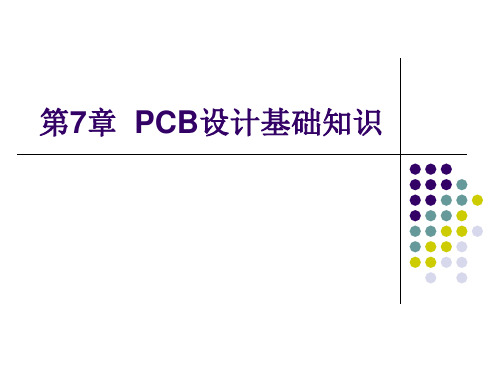
设置电源层属性
设置绝缘层属性
7.3.4 课堂练习——设置多层电路板
7.3.5 电路板层显示与颜色设置
“板层和颜色”对话框
“选择颜色”对话框
7.3.6 PCB布线区的设置 7.3.7 课堂练习——设计2000mil×1500mil的边框
电路板外形
7.4 在PCB文件中导入原理图网络表信息
7.4.1 装载元件封装库 7.4.2 设置同步比较规则
设置电路板的工作层
设置通孔样式
设置元件安装样式
设置导线和焊盘
得到的PCB模型
“工程变化订单”对话框
加载封装
7.6 课后习题
1.熟悉PCB编辑环境。 2.对比原理图编辑环境与PCB编辑环境。
3.练习如何设置PCB编辑区的颜色。
4.DXP2004包括集中PCB文件的创建方法,分别是什么? 5.电路板的边框包括哪几种,分别有什么作用? 6.电路板的板层如何设置? 7.如果调整PCB元件放置? 8.对比区别物理边界与电气边界的操作方法。 9.练习在电路板上导入封装。
7.2.4 课堂练习——设计 5.2X4.2inches的PCB文件
7.3 电路板物理结构及编辑 环境参数设置
电路板外形
7.3.1 电路板物理边框的设置
1.边框线的设置 2.板形的修改 3.重定义PCB板形状4.移动电路板边框线 节点5.移动PCB板形状6.根据选定的元件定义
绘制好的PCB边框 设置边框线
第7章 PCB设计基础知识
7.1 PCB编辑器界面简介
PCB编辑器界面
7.1.1 菜单栏
7.1.2 工具栏
工具栏的命令菜单 PCB标准工具栏
7.2 新建PCB文件
7.2.1 利用PCB设计向导创建PCB文件
Protel_DXP原理图设计基础教程

5、显示模式工具栏
1、mode按钮:单击该按钮可从弹出的下拉列表中当前原件选择一种显示 模式。元件模式有normal、de-morgan和IEEE三种,并不是所有元件 库都有这三种模式。 2、添加按钮:可为当前元件添加一种显示模式。 3、删除按钮:可删除当前显示模式。 4、前移按钮:可切换到前一种显示模式。 5、后移按钮:可切换到下一种显示模式。 执行菜单view-toolbars-mode,可实现mode工具栏的显现或隐藏。
2、添加元件引脚 元件引脚给出了一个元件的电气属性, 同时又定义了该元件上的电气连接点。 每个引脚又具有图形属性,如引脚的 长度、颜色、宽度等。 1)执行菜单命令place-pins(p,p),或 直接单击绘图工具栏sch lib drawing上的放置引脚工具。 2)放置之前,按tab键显示pin properties对话框,在对话框可以编 辑引脚的属性。 3)按表中设置各引脚属性和在元件的边 框上放置引脚。 4)执行菜单命令file-save(ctrl+s), 或直接单击保存按钮,保存编辑后的 元件库。
1、绘制元件的外形 元件的外形是元件符号的轮廓,元件轮廓不具备 电气特性。 1)确定参考点。edit-jump-origin(快捷键 ctrl+home)。使光标指向图纸的原点,并自 动将图纸放在编辑器的中心位置。 2)执行菜单tools-document options(快捷键 T,D),打开library editor workspace对话 框。设定捕捉格栅为10、自定义图纸尺寸为 800*600,其他选项采用默认值。 3)要创建AT89C2051单片机,先定义元件边框。 执行菜单命令place-rectangle(P,R),设置 矩形坐标为(-50,-90)、(-50,90)、 (50,90)和(50,-90),在该区域内放置 一个矩形。
中南民族大学讲义-清华大学出版社-Protel DXP电路设计与应用教程第7章

执行该命令一次,英制、公制状态改变一次。
18/51
第7章 电路板设计入门
7.4 PCB工作参数的设置
7.4.1 PCB环境参数的设置
执行菜单命令:Design / Board Options,打开PCB选 项对话框,如图所示。
19/51
第7章 电路板设计入门
PCB环境参数的各项设置内容如下:
● Measurement Unit:用来进行公制或英制测量单位的选
第7章 电路板设计入门
第7章 电路板设计入门
7.1 印制电路板基础
7.2 电路板设计流程
7.3 Protel DXP的PCB编辑器
7.4 PCB工作参数的设置
7.5 PCB设计快速入门
1/51
第7章 电路板设计入门
7.1 印制电路板基础
7.1.1 电路板的结构 2. 双面板:绝缘基 板两面有铜膜导线 1. 单面板:绝缘基板只 有一面有铜膜导线
第7章 电路板设计入门
板层的属性参数的设置方法如下:
如果选中信号层,单击Properties按钮,可以打开信号
层属性设置对话框,如图7.19所示。
设置板层名称
设置板层铜膜厚度
26/51
第7章 电路板设计入门
7.4.3 系统参数的设置
执行菜单命令:Tools / Preferences,打开参数选择对
第7章 电路板设计入门
7.1.3
电路板设计中的图件
1.元件封装(Footprint) 元件封装是指元件焊接到电路板时所指示的外形轮
廓、尺寸以及引脚位置。
常用的元件封装种类有电阻式封装(Resistors)、二 极管封装(Diodes)、电容封装(Capacitors)、双列直
ProtelDXP电路设计入门
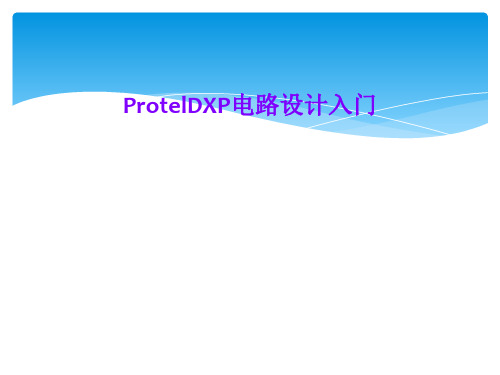
• 鼠标的用途:
鼠标左键:确认、放置 鼠标右键:取消、还原
12
Protel DXP原理图设计
13
原理图的设计
• 浏览元件库:
system->元件库(library)
• 常用元件库:
Miscellaneous Devices.IntLib (常用元件) Miscellaneous Connectors.IntLib (常用接插件)
35
原理图的设计
36
原理图的设计
37
原理图的设计
常用的封装:
电阻:
数码管:
电解电容: 独石电容:
双列直插芯片:
电位器:
38
原理图的设计
导出PCB:
把原理图和PCB图建立在一个PCB项目中,单击Design-> Updata PCB Document *.PcbDoc->Execute Changes
32
原理图的设计
修改注释:
Tool->注释 会弹出下面的对 话框
33
原理图的设计
单击更新变化表->接受变化->执行变化
34
原理图的设计
修改封装:双击元件->元件属性对话框-> 双击footprint->任意->浏览 选定元件封装之后单击“确认”,三次“ 确认”之后就可以确认元件封装。 元件封装也可以用多元件修改的方法来修 改,但是要记住封装名称。
• 印刷电路板设计
印刷电路板的设计借助Protel提供的强大功 能实现电路板的板面设计,可以完成较高难度的 布线。
Protel DXP原理图设计基础

2.6.1 导线 导线指具有电气连接关系的一种原理图组件。 1、启动方法一:单击导线工具图标。 方法二:执行菜单命令place-wire。 方法三:在原理图编辑窗口内单击右键,在快捷菜单 中选择wire命令来启动导线命令。 方法四:用快捷键P,W来启动导线命令。 2、画导线步骤 1)在红色连接标记处,单击左键或者ENTER键确定 第一个端点。将光标移到导线的下一个转折点或者 端点,单击左键或者ENTER键确定导线的第二个端 点。
2.3 设置图纸
design-options-document options
2.3.1 设置图纸大小
1、选择标准图纸
2、自定义图纸
3、设置图纸方向和标题栏 orientation:绘制设置landscape;打印设置portrait。 show reference zones:显示边框中的参考坐标。 show border:显示图纸边框。 show template graphics:显示模版的图形、文字及 专用字符串。 border color:设置图纸边框的颜色。 sheet color:设置图纸底色。 change system font:改变图纸 插入汉字或者英文字体。
3、电源端子属性 style:设置电源端子的符号类型。
2.6.6 元件
元件是原理图最基本的组件,在原理图上常 用各种各样的逻辑符号来表示。所有元器 件均来自元器件库,取用之前必须先加载 相应的元件库。 1、启动放置元件命令 方法一,方法二,方法三,方法四和前面一 样。快捷键是p,p。方法五,在库文件管理 器内,双击需要的元器件。方法六,在库 文件管理器中,选中元器件,然后点击 PLACE*.
Schematic:启动原理图设计模块,进行原理 图的绘制工作。 VHDL:启动VHDL程序的编写模块。 PCB:启动印制电路板的设计模块。 schematic library:打开生成和管理元器件库。 PCB library:启动PCB元件封装库的生成模 块。 PCB project:打开或者生成一个印刷电路板 设计项目,在该项目下可以添加原理图的 绘制,PCB的设计,VHDL程序的编写设计。
Protel DXP PCB设计入门
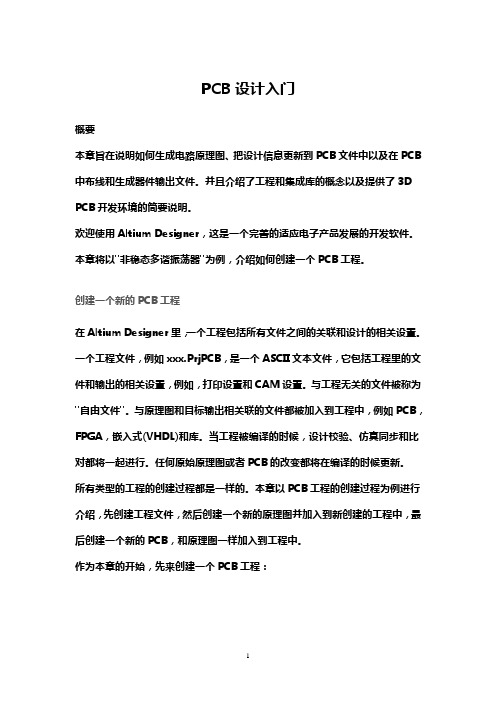
PCB设计入门概要本章旨在说明如何生成电路原理图、把设计信息更新到PCB文件中以及在PCB中布线和生成器件输出文件。
并且介绍了工程和集成库的概念以及提供了3D PCB 开发环境的简要说明。
欢迎使用Altium Designer,这是一个完善的适应电子产品发展的开发软件。
本章将以"非稳态多谐振荡器"为例,介绍如何创建一个PCB工程。
创建一个新的PCB工程在Altium Designer里,一个工程包括所有文件之间的关联和设计的相关设置。
一个工程文件,例如xxx.PrjPCB,是一个ASCII文本文件,它包括工程里的文件和输出的相关设置,例如,打印设置和CAM设置。
与工程无关的文件被称为"自由文件"。
与原理图和目标输出相关联的文件都被加入到工程中,例如PCB,FPGA,嵌入式(VHDL)和库。
当工程被编译的时候,设计校验、仿真同步和比对都将一起进行。
任何原始原理图或者PCB的改变都将在编译的时候更新。
所有类型的工程的创建过程都是一样的。
本章以PCB工程的创建过程为例进行介绍,先创建工程文件,然后创建一个新的原理图并加入到新创建的工程中,最后创建一个新的PCB,和原理图一样加入到工程中。
作为本章的开始,先来创建一个PCB工程:图6-1 PCB工程的创建1.选择File>>New>>Project>>PCB Project,或在Files面板的内New选项中单击Blank Project (PCB)。
如果这个选项没有显示在界面上则从System中选择Files。
也可以在Altium Designer软件的Home Page的Pick a Task部分中选择Printed Circuit Board Design,并单击New Blank PCB Project。
2. 显示Projects面板框显示在屏幕上。
新的工程文件PCB_Project1.PrjPCB已经列于框中,并且不带任何文件,如图6-1所示。
Protel DXP原理图设计基础
也可以根据设计的需要输入数值以改变移动距离;不选此 项,则光标移动时以1个像素点为基本单位移动。
– 2. “Visible”复选框
▪ 选中此项表示网格可见,可以在其右边的设置框中输入 数值来改变图纸网格间的距离,系统默认值为10个像素点; 不选此项表示在图纸上不显示网格。
–
– 如果将“Snap”和“Visible”设置为相同的数值,那么光标每次移动一个 网格;如果将“Snap”数值设置为“Visible”数值的一半,那么光标每次 移动半个网格
带 来 极 大 的 方 便 。 选 择 菜 单 【 Design 】 → 【 Options 】 命 令 , 系 统 弹 出
“Document Options”对话框,如图2-13所示。
▪ 1.4.1 设置网格的可见性
– 1. “Snap”复选框
▪ 这项设置又称为“捕获栅格”设置,可以改变光标每次 移动的最小距离。选中此项表示光标移动时以“Snap”栏 中的设置值为基本单位移动,系统默认值为10个像素点,
▪ 1.4.2 设置电气栅格 – 在图所示的对话框中,“Electrical Grids”区域设置电气栅格。如果选
中,系统会以“Grid Range”栏中设置的值为半径,以光标所在位置为中 心,向四周搜索电气节点。如果在电气栅格的范围内有电气节点,光标自 动移到该节点上,并且在该节点上显示一个圆亮点;如果不选中此项复选 框,即,则无自动寻找电气节点的功能。
▪ 3) “Show Template Graphics”复选框:设置是否显示模板上的图 形、文字及专用字符串等。通常,为了显示自定义图纸的标题区块或 公司商标之类才选该项。
▪ 1.3.3 设置图纸颜色
▪ 1.3.4 设置系统字体
ProtelDXP电路设计基础教程
电路设计——《 Protel DXP电路设计基础教程》讲义
作业
• P28 1.1 ;1.2
电路设计——《 Protel DXP电路设计基础教程》讲义
第2章 电路原理图设计基础:
重点内容:
•电路板设计步骤 •熟练使用布线工具栏 •掌握电路原理图的图纸设置 •熟悉原理图的编辑参数设置 •能熟练地装载元器件库
电路设计——《 Protel DXP电路设计基础教程》讲义
五、Protel DXP的窗口管理:
(2) 执行菜单命令Window|Tile Horizontally水平平铺窗口:
电路设计——《 Protel DXP电路设计基础教程》讲义
五、Protel DXP的窗口管理:
(3) 执行菜单命令Window|Tile Vertically垂直平铺窗口:
电路设计——《 Protel DXP电路设计基础教程》讲义
四、Protel DXP的工作面板:
➢工作面板的拖动 ➢工作面板的显示与隐藏 ➢工作面板的自动隐藏
电路设计——《 Protel DXP电路设计基础教程》讲义
五、Protel DXP的窗口管理:
(1) 执行菜单命令Window|Tile平铺窗口:
电路设计——《 Protel DXP电路设计基础教程》讲义
DXP第7章2版
“PCB Rules and Constraints Editor”对话框的右侧显示 Component Orientations规则设置画面,如图7-1-14所示。 图7-1-14的
“Where the First
object matches”区 域用于设置规则使 用的范围,在 Constraints区域设
第 7 章自动布局与自动布线的基本步骤
目录
第7章 自动布局与自动布线的基本步骤
7.1 任务一:学习自动布局与自动布线的基本步骤
7.1.1 电路板图设计流程 7.1.2 规划印制电路板 7.1.3 准备原理图 7.1.4 绘制电路板边界 7.1.5 导入数据
ProtelDXP 2004 SP2实用设计教程(第二版)
8
第 7 章自动布局与自动布线的基本步骤
7.1.3 准备原理图
(1)所有元器件都要有标号,而且不能重复不能为空。 (2)元器件之间使用导线连接,在具有总线结构的电路图中,总
线、总线分支线、网络标号缺一不可。
(3)电源、接地符号绘制正确,连接正确无遗漏。 (4)所有元器件都要有封装,而且封装要根据实际元器件确定。
背景
利用PCB编辑器的自动布局、自动布线功能可以方便 地将原理图转换为印制电路板图。本章主要介绍自动布局、 自动布线的基本步骤以及转换前对原理图的要求。
ProtelDXP 2004 SP2实用设计教程(第二版)
3
第 7 章自动布局与自动布线的基本步骤
要点
•
• • • • • •
规划电路板
对原理图的要求 新建、打开PCB文件 绘制电路板图的物理边界和电气边界 将原理图数据导入到PCB文件中,介绍自动布局和自
Protel DXP教程(doc 24页)
Protel DXP学习(1---2章)Protel DXP学习第一章概述电路设计自动化( Electronic Design Automation ) EDA 指的就是将电路设计中各种工作交由计算机来协助完成。
如电路图( Schematic )的绘制,印刷电路板( PCB )文件的制作执行电路仿真( Simulation )等设计工作。
随着电子工业的发展,大规模、超大规模集成电路的使用是电路板走线愈加精密和复杂。
电子线路 CAD 软件产生了, Protel 是突出的代表,它操作简单、易学易用、功能强大。
1.1 Protel 的产生及发展1985 年诞生 dos 版 Protel1991 年 Protel for Widows1998 年 Protel98 这个 32 位产品是第一个包含 5 个核心模块的 EDA 工具1999 年 Protel99 既有原理图的逻辑功能验证的混合信号仿真,又有了PCB 信号完整性分析的板级仿真,构成从电路设计到真实板分析的完整体系。
2000 年 Protel99se 性能进一步提高,可以对设计过程有更大控制力。
2002 年 Protel DXP 集成了更多工具,使用方便,功能更强大。
1.2 Protel DXP 主要特点1 、通过设计文件包的方式,将原理图编辑、电路仿真、 PCB 设计及打印这些功能有机地结合在一起,提供了一个集成开发环境。
2 、提供了混合电路仿真功能,为设计实验原理图电路中某些功能模块的正确与否提供了方便。
3 、提供了丰富的原理图元件库和 PCB 封装库,并且为设计新的器件提供了封装向导程序,简化了封装设计过程。
4 、提供了层次原理图设计方法,支持“自上向下”的设计思想,使大型电路设计的工作组开发方式成为可能。
5 、提供了强大的查错功能。
原理图中的 ERC (电气法则检查)工具和 PCB 的 DRC (设计规则检查)工具能帮助设计者更快地查出和改正错误。
- 1、下载文档前请自行甄别文档内容的完整性,平台不提供额外的编辑、内容补充、找答案等附加服务。
- 2、"仅部分预览"的文档,不可在线预览部分如存在完整性等问题,可反馈申请退款(可完整预览的文档不适用该条件!)。
- 3、如文档侵犯您的权益,请联系客服反馈,我们会尽快为您处理(人工客服工作时间:9:00-18:30)。
第8章 印制电路板设计进阶:
重点内容:
•规划电路板 • •载入网络表和元器件封装 •元器件布局 •自动布线和手工布线 •DRC校验的设置 •PCB图的绘制技巧
电路设计——《 Protel DXP电路设计基础教程》讲义
一、规划电路板:
在设计印制电路板前,首先要在PCB编辑器中规划好电路板, 也即设置印制电路板的物理边界和电气边界。物理边界是指一 块印制电路板的实际物理尺寸,而电气边界是指在印制电路板 上可以布线和放置元器件的区域,所以电气边界的尺寸一定要 小于物理边界。印制电路板的物理边界和电气边界是两个不同 的概念,在实际工作中,一般把印制电路板的物理边界和电气 边界设置为相同的大小,只有设置了电气边界才能进行自动布 局和自动布线的工作。
设置自动布线的参数 (9)过孔设置(Routing Vias)
电路设计——《 Protel DXP电路设计基础教程》讲义
四、自动布线和手工布线:
设置自动布线的参数 (10)导线散开方式控制(Fanout Control)
电路设计——《 Protel DXP电路设计基础教程》讲义
四、自动布线和手工布线:
电路设计——《 Protel DXP电路设计基础教程》讲义
二、载入网络表和元器件封装:
步骤二:网络表和元器件封装的载入。
由于Protel DXP具有真正的双向同步设计技术,因此在执 行网络表和元器件封装的载入时,并不一定需要生成网络表 文件,系统可以在内部自动网络表文件并把原理图文件载入 PCB文件中。 载入网络表和元器件封装有两种方法: 在原理图编辑器中执行菜单命令Design|Update PCB。 在PCB编辑器中执行菜单命令Design|Import Changes From。
电路设计——《 Protel DXP电路设计基础教程》讲义
四、自动布线和手工布线:
布线工作是制作印制电路板的最重要的工作,电路板布线好 坏决定着印制电路板是否能够正常工作,对于一块较简单的电路 板,既可以选择自动布线加手工调整,也可以选择完全手工布线; 而对于一块较复杂的电路板,特别是多层板,采用完全手工布线 则将是一件极其烦琐的工作,而且很有可能无法布通,这时就只 能采用自动布线功能,在自动布线完成以后,根据电路自身工作 特性、工作环境等要求,对电路进行适当的调整,以满足电路板 工作的要求。 印制电路板的布线有一些纲要性的工程原则,如接地线要尽 量的粗,高频信号线拐弯时不能走直角等。读者可以根据这些原 则设置自动布线器的参数,通过自动布线器帮助自己布线,最后 进行手工调整。
电路设计——《 Protel DXP电路设计基础教程》讲义
二、载入网络表和元器件封装:
执行菜单命令Design|Update PCB,系统弹出如图所示的 工程变化列表,在该列表中DXP提供了在载入网络表和元器 件封装时所要进行的所有变化操作。
电路设计——《 Protel DXP电路设计基础教程》讲义
电路设计——《 Protel DXP电路设计基础教程》讲义
三、元器件布局:
(4)设置Component Orientations参数
电路设计——《 Protel DXP电路设计基础教程》讲义
三、元器件布局:
(5)设置Permitted Layers参数
电路设计——《 Protel DXP电路设计基础教程》讲义
设置自动布线的参数 (7)布线层设置(Routing Layers)
电路设计——《 Protel DXP电路设计基础教程》讲义
四、自动布线和手工布线:
设置自动布线的参数 (8)导线拐角模式设置(Routing Corners)
电路设计——《 Protel DXP电路设计基础教程》讲义
四、自动布线和手工布线:
设置自动布线的参数 (5)布线拓扑规则设置(Routing Topology)
电路设计——《 Protel DXP电路设计基础教程》讲义
四、自动布线和手工布线:
设置自动布线的参数 (6)布线优先级设置(Routing Priority)
电路设计——《 Protel DXP电路设计基础教程》讲义
四、自动布线和手工布线:
电路设计——《 Protel DXP电路设计基础教程》讲义
一、规划电路板:
(1)规划电路板的具体步骤:
步骤一:执行菜单命令Design|Board Shape。
在该子菜单中,各项命令的操作意义如下: Redefine Board Shape:重新定义电路板外形尺寸。 Move Board Vertices:移动电路板的顶点用以改变电路板的外形。 Move Board Shape:移动整个电路板,用来把电路板移到图纸 中央,便于编辑。 Define from selection objects:从所选对象中定义电路板外形。 Auto-Position Sheet:自动定位图纸。
二、载入网络表和元器件封装:
网络表和元器件封装载入PCB文件后,如图所示。图中可看出元器件 之间有很多杂乱无章的直线连接,它们是表示网络连接的飞线,用来指导 实际布线。
电路设计——《 Protel DXP电路设计基础教程》讲义
三、元器件布局:
(1)设置自动布局约束参数 执行菜单命令Design|Rules,系统弹出PCB印制电路板参 数设置对话框。选择Placement自动布局参数设置。
电路设计——《 Protel DXP电路设计基础教程》讲义
四、DRC校验的设置:
执行菜单命令Tools|Design Rule Check,即可弹出如图所示 的Design Rule Checker对话框。
电路设计——《 Protel DXP电路设计基础教程》讲义
四、DRC校验的设置:
DRC选项的设置: Create Report File:进行DRC后创建报告文件。 Create Violations:给出违规信息。 Sub-Net Details:检查子网络。 Internal Plane Warnings:内电层警告。 Vertify Shorting Copper:检查短路铜膜。 Stop when violations found:设置检查到多少条违规现象后停 止DRC。
电路设计——《 Protel DXP电路设计基础教程》讲义
二、载入网络表和元器件封装:
步骤一:准备电路原理图和网络表。
首先应该对绘制的电路原理图进行检查,连线是否正确, 元器件是否选对等等,然后自动生成该电路图的网络表文件, 同时检查网络表文件中的元器件封装设置是否正确,还要准 备一个PCB文件用来接受载入的网络表和元器件封装。
电路设计——《 Protel DXP电路设计基础教程》讲义
三、元器件布局:
(3)设置Component Clearance参数
在Constraints约束参数成组框中: Grap:用来设置印制电路板上元器件摆放的间距,默认为10mil。 Check Mode:用来设置元器件规则检查方式。 Quick Check:仅仅根据元器件的外形尺寸来布局。 Multi Layer Check:根据元器件的外形尺寸和焊盘位置来布局。 Full Check:根据元器件的真实外形来布局。
电路设计——《 Protel DXP电路设计基础教程》讲义
一、规划电路板:
(1)规划电路板的具体步骤:
步骤二:
直接在PCB文件的第一机械层中绘制电路板外形,这种方法的灵活 性更大一些。先把PCBrd Shape,在PCB工作区随意绘制四条直线,如图所示,然后编辑其属性。
三、元器件布局:
(6)设置Nets To Ignore参数
电路设计——《 Protel DXP电路设计基础教程》讲义
三、元器件布局:
(7)设置Height参数
电路设计——《 Protel DXP电路设计基础教程》讲义
三、元器件布局:
(8)元器件自动布局
在DXP中利用元器件的自动布局功能,快速地布置好元器件的位置, 然后通过手工调整的方式合理地布置好元器件的位置。 执行菜单命令Tools|Auto Placement。在该子菜单中,各命令操作意义: Auto Placer:元器件自动布局命令。 Stop Auto Placer:在元器件自动布局的过程中,终止自动布局命令。 Shove:推挤元器件。执行该命令后光标变成十字形状,单击进行推挤 的基准元器件。 Set Shove Depth:用来设置推挤深度。 Place From File:从文件中放置元器件。
电路设计——《 Protel DXP电路设计基础教程》讲义
一、规划电路板:
(1)规划电路板的具体步骤:
步骤三: 在规划好印制电路板的物理边界后,还需要规划印制电
路板的电气边界。印制电路板的电气边界是用来限定PCB工作区中 有效放置对象的范围,必须在PCB编辑器的Keep-out Layer中设置, 只有设置了印制电路板的电气边界才能进行下一步的工作。
四、自动布线和手工布线:
设置自动布线的参数 (3)未布线网络设置(UnRouted Net)
电路设计——《 Protel DXP电路设计基础教程》讲义
四、自动布线和手工布线:
设置自动布线的参数 (4)导线宽度设置(Width)
电路设计——《 Protel DXP电路设计基础教程》讲义
四、自动布线和手工布线:
电路设计——《 Protel DXP电路设计基础教程》讲义
四、自动布线和手工布线:
自动布线的几种类型: 全局自动布线 指定网络自动布线 连接线之间自动布线 元器件之间自动布线
电路设计——《 Protel DXP电路设计基础教程》讲义
四、自动布线和手工布线:
手工布线的方法: 利用编辑功能调整布线 利用拆线功能调整布线 接地线覆铜
电路设计——《 Protel DXP电路设计基础教程》讲义
